J'aime toujours voir mon bureau Linux avec de beaux fonds d'écran élégants. J'ai déjà essayé certaines applications de changement de fond d'écran telles que WallpaperDownloader , et changeur de glycémie etc. Cependant, ces outils ne servent qu'à définir des images comme fonds d'écran. Aujourd'hui, je suis tombé sur un autre outil pour embellir mon bureau Linux. Rencontrez Komorebi , un gestionnaire de bureau gratuit et open source. Il vous permet de définir des fonds d'écran animés et vidéo pour votre bureau Linux. Vous pouvez également créer vos propres fonds d'écran vidéo et animés et les définir également.
Komorebi utilise Clutter pour son noyau. Clutter est une bibliothèque de logiciels open source permettant de créer des interfaces utilisateur graphiques rapides, convaincantes, portables et dynamiques. Il fournit de belles animations fluides et rapides. Dans ce bref tutoriel, voyons comment installer et utiliser Komorebi dans Ubuntu.
Komorebi - Définissez des fonds d'écran animés et vidéo pour votre bureau Linux
À l'heure actuelle, Komorebi est fourni uniquement pour les systèmes basés sur DEB tels que Ubuntu, Linux Mint. Cependant, vous pouvez l'installer sur d'autres distributions Linux en compilant manuellement à partir des sources.
Installer Komorebi sur Ubuntu
Téléchargez la dernière version de Komorebi depuis la page des versions . Au moment de la rédaction de ce guide, la dernière version était la 2.0.
$ wget https://github.com/iabem97/komorebi/releases/download/v2.0/komorebi-2-64-bit.deb
Ensuite, installez-le comme indiqué ci-dessous :
$ sudo apt-get install gdebi
$ sudo gdebi komorebi-2-64-bit.deb
Installer Komorebi manuellement à partir de la source
Pour les autres distributions Linux, vous devez télécharger et installer les dépendances requises telles que,
- libgtop2-dev,
- libgtk-3-dev,
- gtk+-3.0,
- libgtop-2.0,
- glib-2.0>=2.38,
- gee-0.8,
- libwnck-3.0,
- clutter-gtk-1.0,
- encombrement-1.0,
- clutter-gst-3.0,
- cmake,
- et valac.
Après avoir installé toutes les dépendances, git clonez le référentiel Komorebi à l'aide de la commande :
$ git clone https://github.com/iabem97/komorebi.git
Allez dans le répertoire Komorebi :
$ cd komorebi
Ensuite, exécutez les commandes suivantes pour l'installer.
$ mkdir build && cd build
$ cmake .. && sudo make install
Utilisation
Une fois installé, lancez-le à l'aide du lanceur d'applications. Si vous l'avez installé manuellement depuis la source, allez dans le répertoire Komorebi et lancez-le à l'aide de la commande :
$ ./komorebi
Dès que vous l'aurez lancé, Komorebi définira automatiquement l'un des fonds d'écran de ses collections.
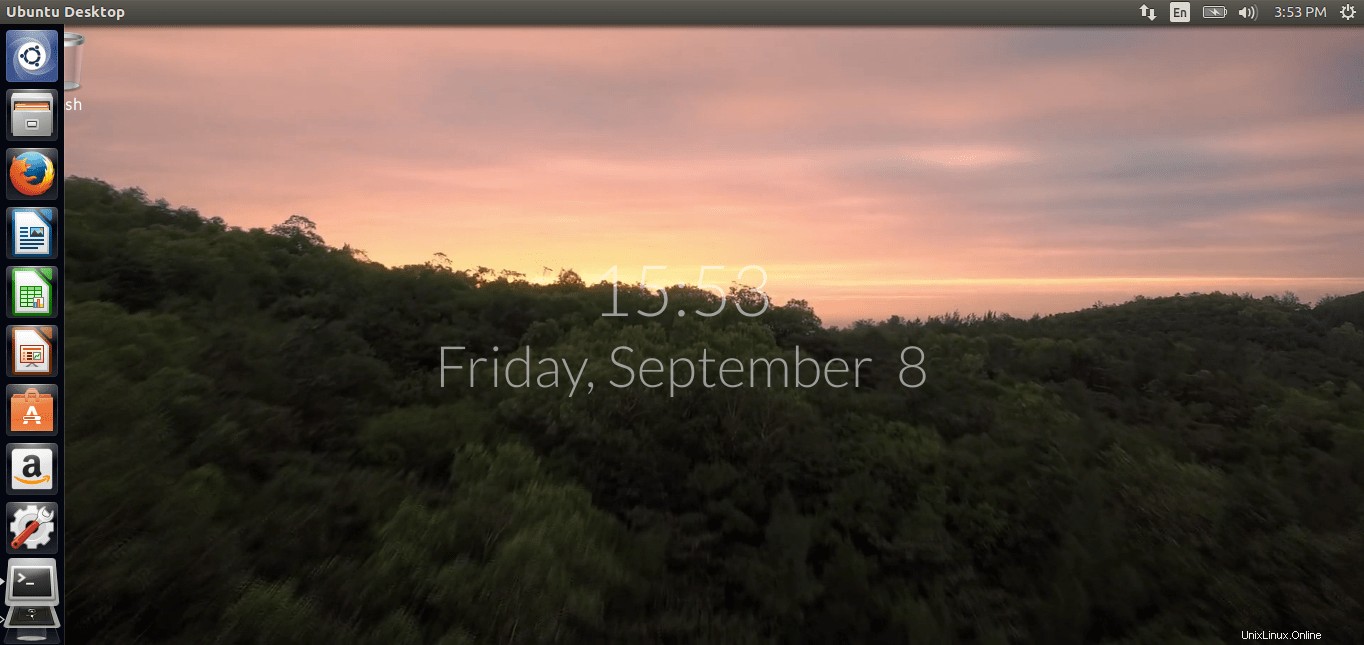
Pour modifier les préférences du bureau ou votre fond d'écran, faites un clic droit n'importe où sur le bureau pour afficher le menu.
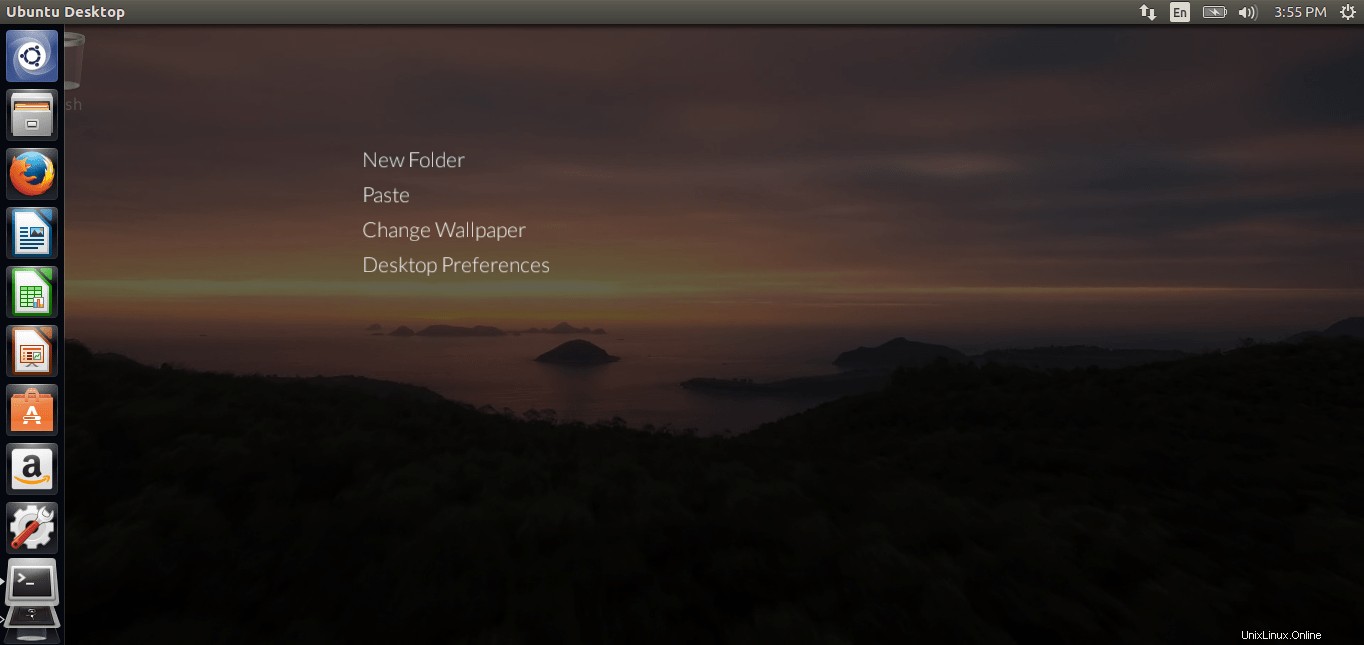
Cliquez sur Changer le fond d'écran dans le menu et choisissez n'importe quel fond d'écran dans la liste.
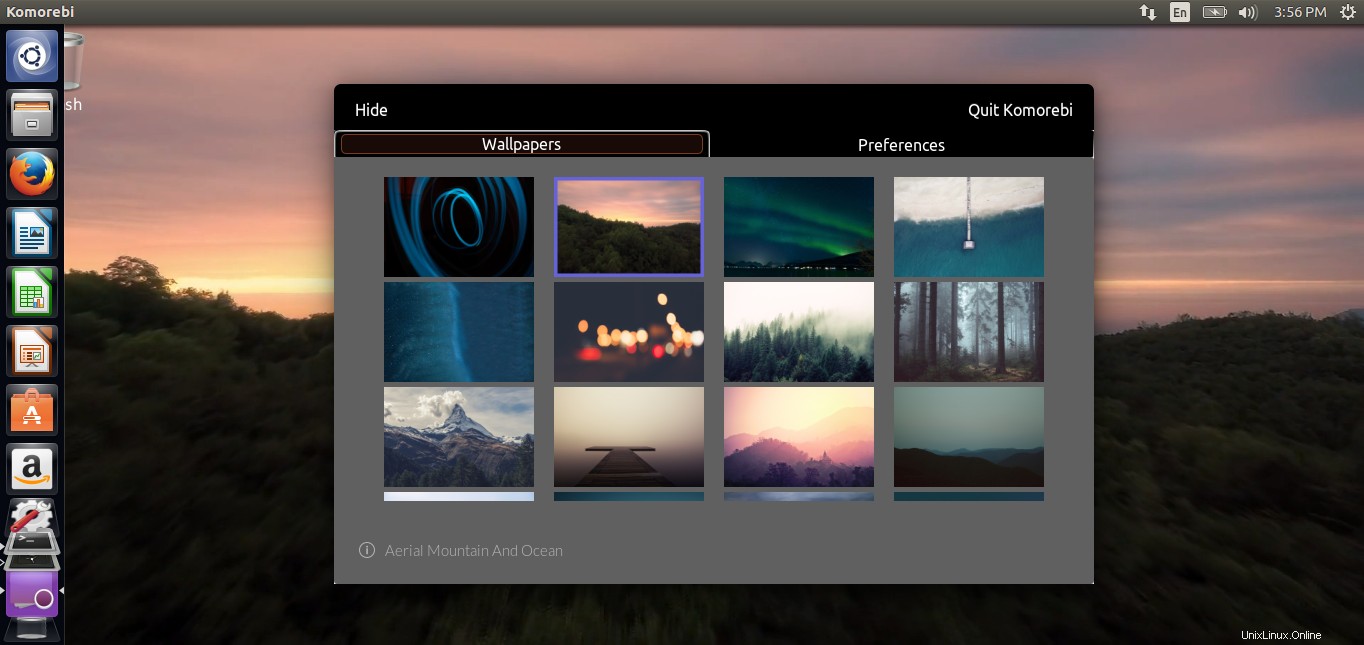
De même, pour modifier les préférences du bureau, cliquez sur l'onglet "Préférences" à côté de l'onglet Fonds d'écran dans la fenêtre ci-dessus.
Comme je l'ai déjà dit, nous pouvons créer nos propres fonds d'écran vidéo et les définir comme fond d'écran.
Pour définir des fonds d'écran vidéo, vous devez installer gstreamer1.0-libav paquet.
Sur Ubuntu et ses dérivés, vous pouvez l'installer à l'aide de la commande :
$ sudo apt-get install gstreamer1.0-libav
Ouvrez l'application "Wallpaper Creator" à partir de votre lanceur d'applications. Entrez un nom pour votre dossier de papier peint. Choisissez le type de fond d'écran (vidéo ou image), sélectionnez l'emplacement du fond d'écran et l'emplacement de la vignette. Cliquez sur "Suivant" dans le coin supérieur droit pour continuer.
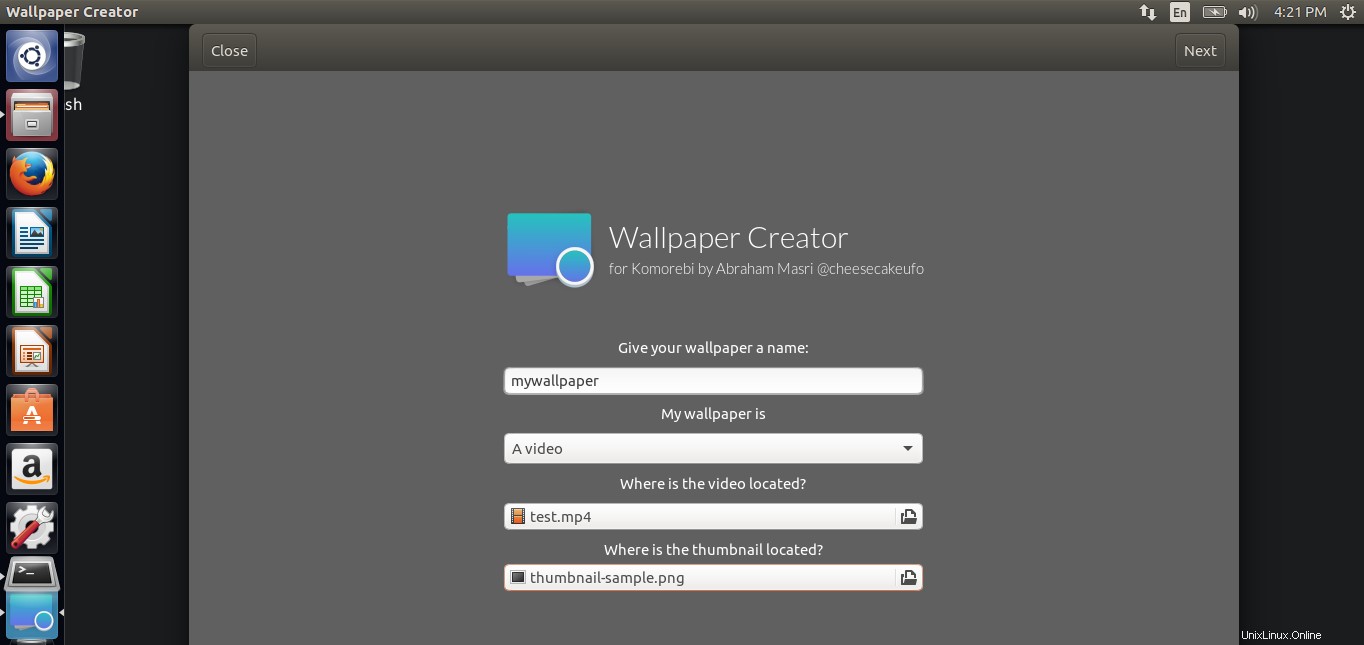
Dans l'écran suivant, vous aurez de nombreuses options pour personnaliser le fond d'écran.
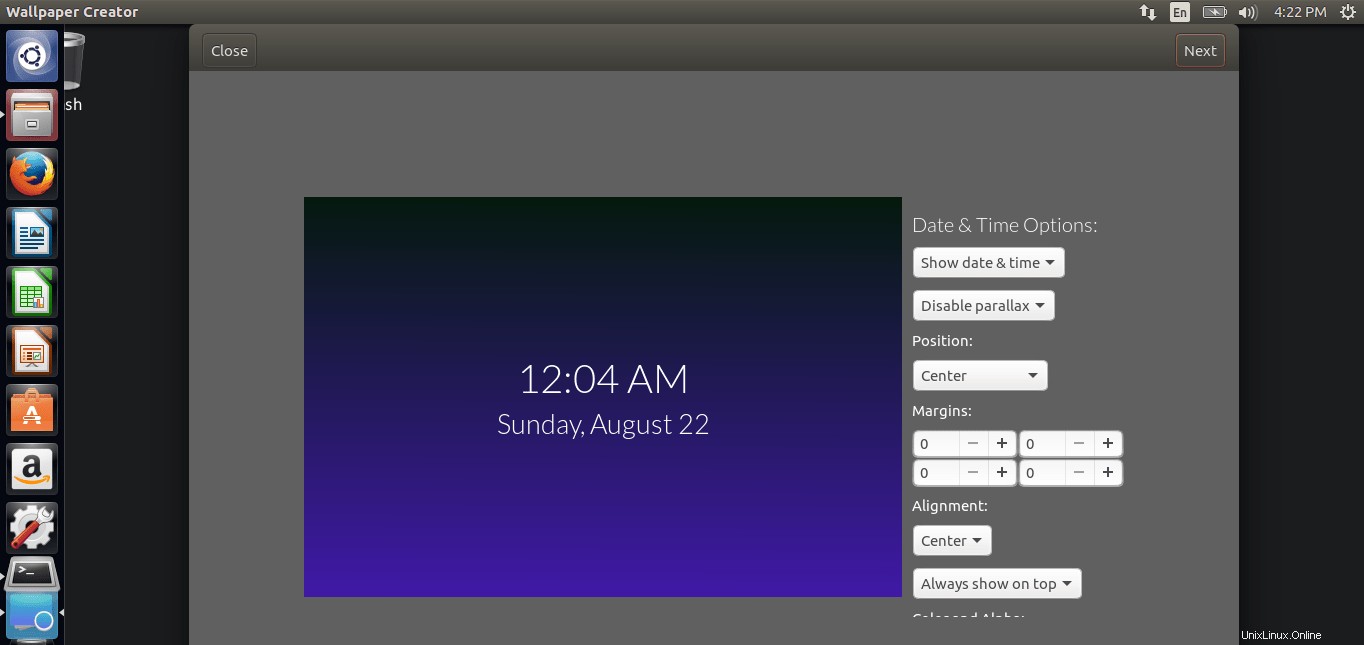
Bravo! Votre nouveau fond d'écran a été créé et enregistré dans un dossier que vous avez choisi à la première étape.
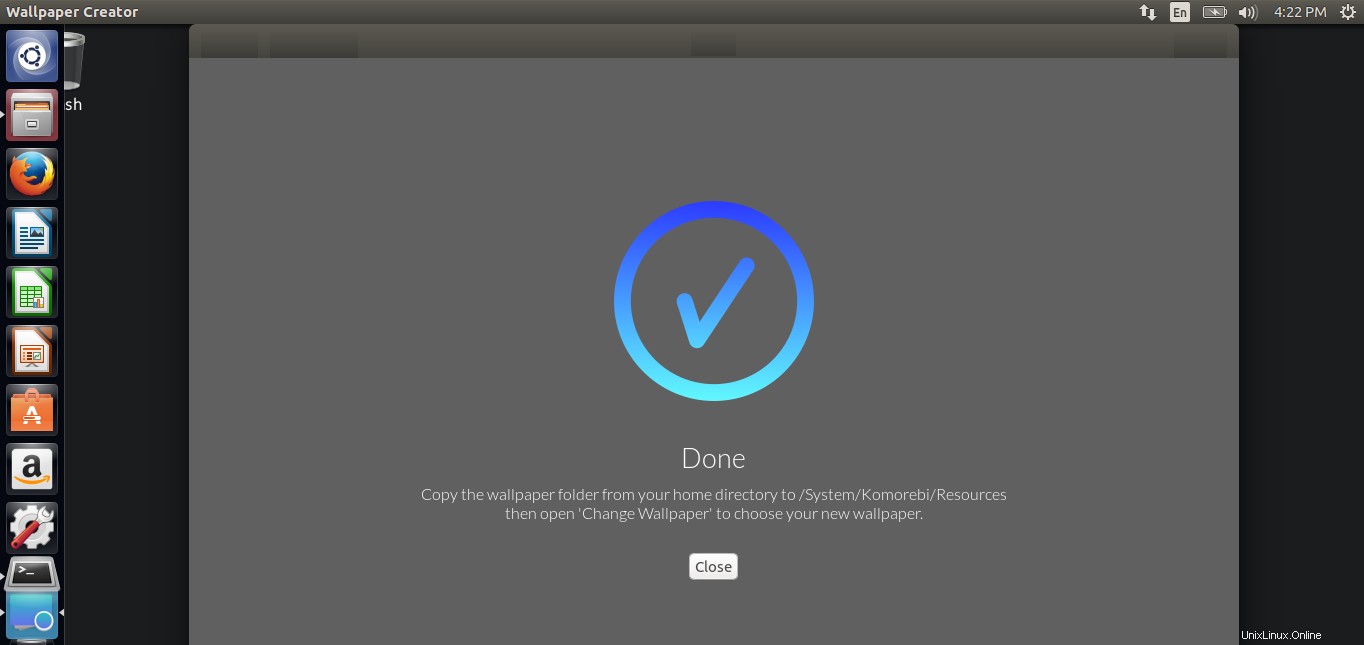
Enfin, copiez votre dossier de papier peint dans /System/Resources/Komorebi/ dossier.
$ sudo cp -r mywallpaper/ /System/Resources/Komorebi/
Maintenant, faites un clic droit n'importe où sur le bureau, choisissez "Changer le fond d'écran" dans le menu et définissez le fond d'écran nouvellement créé dans la liste.
Veuillez noter que les performances de votre bureau diminueront, car les fonds d'écran vidéo consommeront plus de CPU que les fonds d'écran d'image normaux.
Désinstaller
Vous n'aimez pas ça ? vous pouvez le désinstaller si vous l'installez avec le fichier .deb comme ci-dessous :
$ sudo apt-get remove komorebi
Si vous l'avez installé manuellement depuis la source, allez dans le dossier Komorebi/build :
$ cd komorebi/build
$ sudo make uninstall